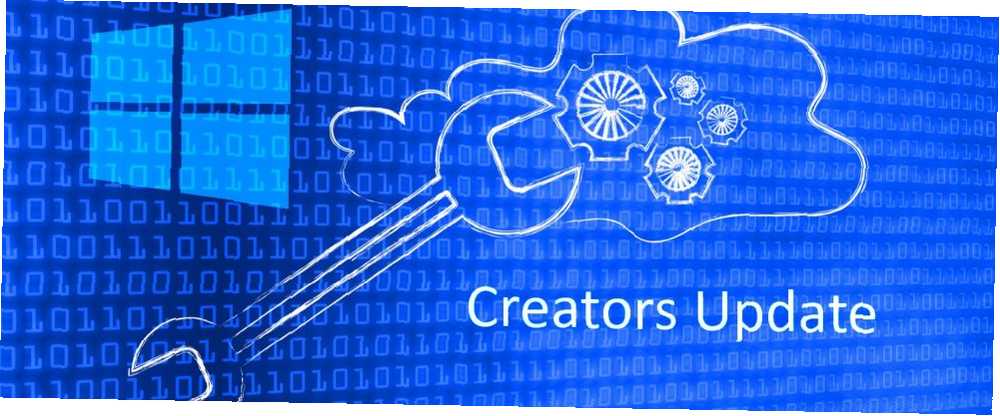
Brian Curtis
0
1557
45
Společnost Microsoft nadále mění nastavení systému Windows 10 Tyto funkce systému Windows 10 se neustále mění Tyto funkce systému Windows 10 se neustále mění Systém Windows 10 se nikdy nezmění. Microsoft neustále experimentuje. Zde jsou některé funkce systému Windows, které se neustále zlepšují s každou aktualizací systému Windows. s každou verzí, jejímž cílem je postupně vyřadit ovládací panel Proč Microsoft zabíjí ovládací panel Windows Proč Microsoft zabíjí ovládací panel Windows Ovládací panel je vyřazován z provozu. V systému Windows 10 přijala aplikace Nastavení většinu svých funkcí ve stylovějším a mobilnějším rozhraní. Je to opravdu nutné? . S aktualizací Fall Creators Update se podíváme, jaké nové funkce nastavení jsou k dispozici.
Od zbrusu nových funkcí, jako je spárování telefonu nebo přizpůsobení přehrávání videa, až po vylepšení stávajících funkcí, jako je hraní her nebo Windows Update, došlo k určitému nastavení. Pokud chcete upgradovat, přečtěte si náš článek o činnostech před instalací aktualizace Fall Creators. Proveďte to před každou aktualizací nebo instalací systému Windows 10 Proveďte to před každou aktualizací nebo instalací systému Windows 10 Systém Windows 10 dostává hlavní aktualizace dvakrát ročně, plus měsíčně aktualizace. Před spuštěním služby Windows Update vám ukážeme, co byste měli udělat. Nyní může přijít Patch Tuesday! .
Pokud jsme zmeškali něco, o čem si myslíte, že stojí za to upozornit, jděte do sekce komentářů a dejte nám vědět.
Rychlý tip: K Nastavení můžete kdykoli snadno přistupovat stisknutím Klávesa Windows + I. Níže uvádíme některé nové funkce dvou posledních aktualizací Creators a jejich umístění na stránce Přehled nastavení.
Aktualizace Fall Creators (1709)
1. Sense Storage
Storage Sense byla nová funkce v aktualizaci Creators Update, byly však přidány některé nové možnosti. Získejte přístup přes Systém> Úložiště> Změňte způsob uvolnění místa.
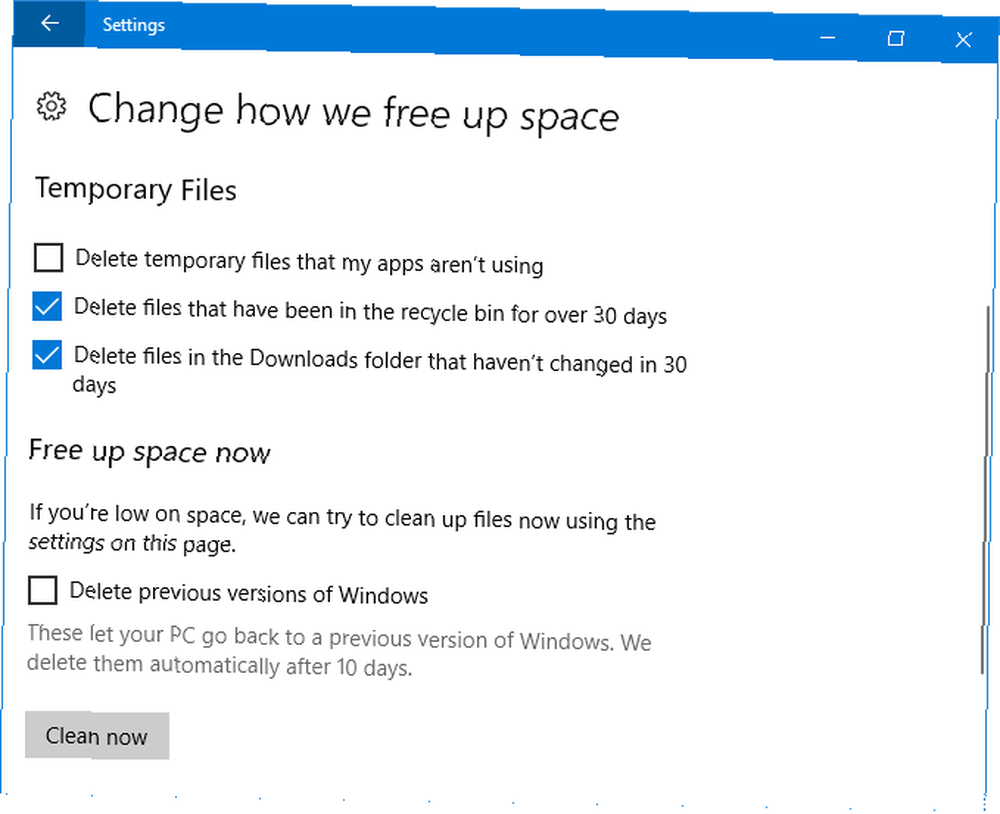
Nyní můžete povolit Odstraňte soubory ze složky Stažené soubory, které nebyly změněny za 30 dní a také Odstraňte předchozí verze systému Windows. Ten se používá po upgradu na Windows 10, ale mějte na paměti, že tyto budou automaticky vymazány po 10 dnech, zda používáte Storage Sense Jak ušetřit místo na disku v systému Windows 10 Jak ušetřit místo na disku v systému Windows 10 Pokud jde o místo na disku požadavky, Windows 10 je naprosto bezradný. Plýtvání 20 GB na malém SSD může být frustrující. Naštěstí můžete snížit stopu Windows 10 a získat zpět část tohoto prostoru. nebo ne.
Jednoduše posuňte Skladovací smysl na Na a zaškrtněte, co chcete. Klikněte na Vyčistěte pokud chcete uvolnit místo okamžitě, spíše než když máte málo místa na disku nebo když uplyne 30 dní (v závislosti na tom, jaké možnosti jste nastavili).
2. Telefon
Nové Telefon V této části můžete propojit telefon iPhone nebo Android s počítačem se systémem Windows 10. Klikněte na Přidat telefon začít a následovat průvodce. Budete muset ověřit své telefonní číslo a stáhnout aplikaci, kterou vám pošle.
Tato funkce je stále v plenkách. V současné době můžete pomocí funkce sdílení telefonu vybrat Pokračujte na PC. Tímto způsobem pošlete podporovaný obsah, například odkaz na web, přímo do vašeho počítače.
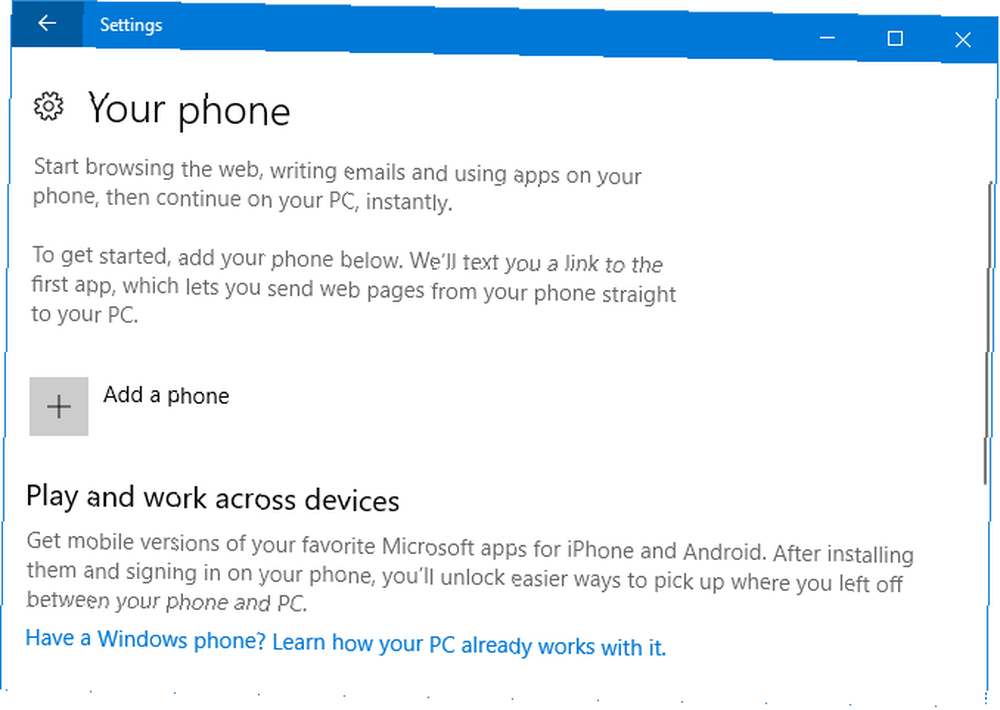
Pokud jste na Androidu, můžete také použít Microsoft Launcher, který provede změnu vzhledu telefonu. Přejetím prstem doprava získáte zdroj událostí, zpráv a oblíbených aplikací. Spouštěč Microsoft je lepší než to, co Windows Mobile nabízel, ale stále mám raději akcie Android.
Funkce Telefon se v budoucích aktualizacích Windows 10 bezpochyby zlepší. Microsoft dříve hovořil o přijímání upozornění na příchozí hovory a nástroj Časová osa pro načtení dříve spuštěných aplikací. Bohužel to nepovedlo k aktualizaci Fall Creators.
3. Lidé
Možná jste si všimli nové ikony na hlavním panelu poblíž zásobníku. Představuje funkci Lidé a umožňuje vám připojit kontakty na hlavní panel pro rychlý přístup.
Klepnutím na ikonu na hlavním panelu můžete začít. Připojuje se k aplikacím, jako je Mail a Skype, ale můžete také přidat přátele a rodinu ručně do samotné aplikace Lidé.
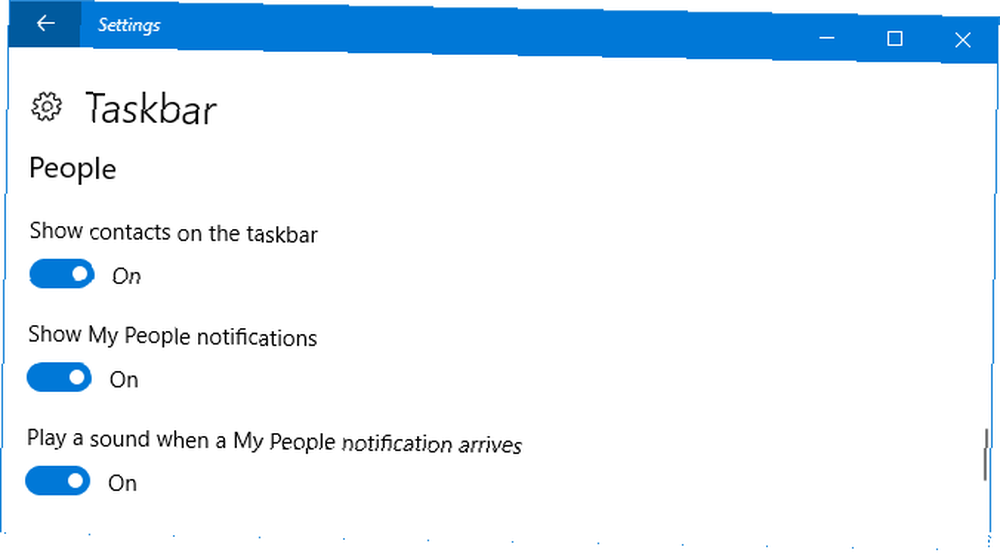
Chcete-li upravit jeho chování, přejděte na Přizpůsobení> Hlavní panel a přejděte na Lidé sekce. Můžete ji zcela vypnout pomocí Zobrazit kontakty na hlavním panelu nebo přizpůsobit nastavení oznámení pomocí Zobrazit oznámení Mých lidí a Přehrajte zvuk, jakmile dorazí oznámení My People.
4. Přehrávání videa
Některé aplikace, například Edge, Movies & TV a Netflix, používají platformu videa systému Windows 10. Nyní můžete nastavení upravit tak, že přejdete na Aplikace> Přehrávání videa.
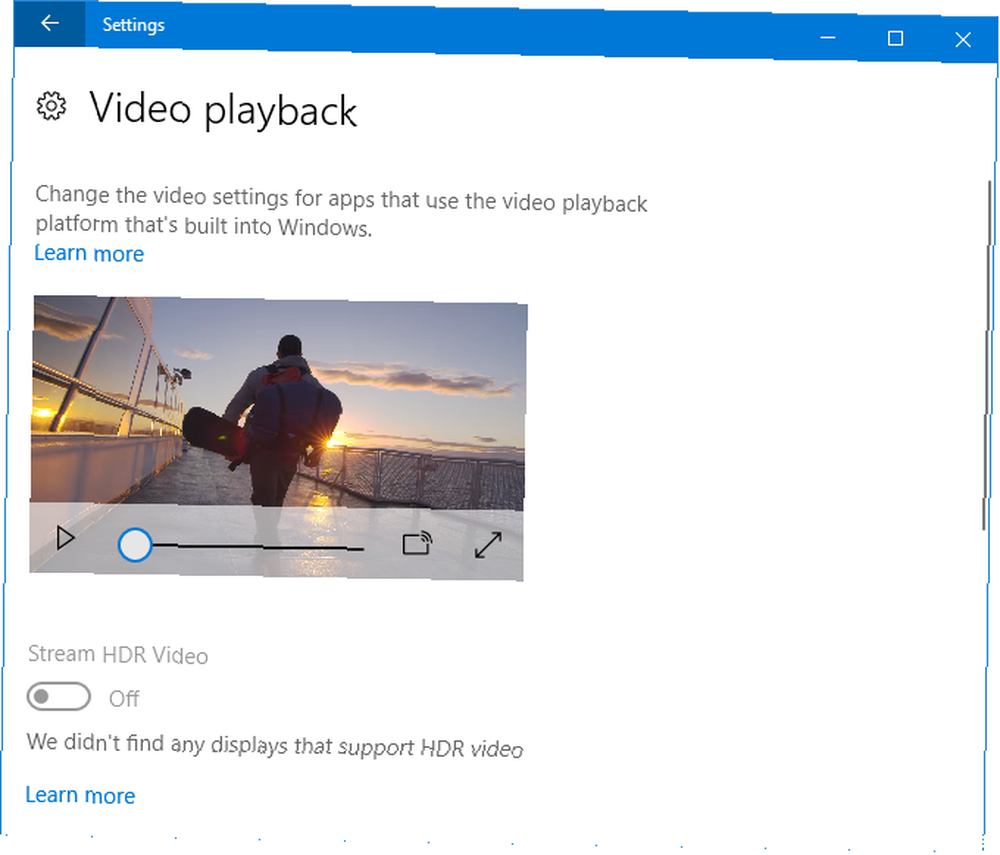
Pokud váš monitor podporuje vysoce dynamický rozsah (HDR) Nejlepší dostupné 4K HDR chytré televizory, které si můžete koupit Nejlepší dostupné 4K HDR chytré televizory, které si můžete koupit Lidé na trhu pro novou inteligentní televizi mají těžké rozhodnutí. Není to gadget, který upgradujete často, takže chcete něco do budoucna. Co tedy získáte? , můžete snímek Streamujte HDR video na Na dostat z toho maximum. Můžete se také rozhodnout povolit systému Windows Video automaticky zpracuje, aby se vylepšilo a Povolit přehrávání videa s nižším rozlišením pro ty, kteří potřebují ušetřit šířku pásma.
5. Možnosti přihlášení
Nalezeno prostřednictvím Účty> Možnosti přihlášení, pod Soukromí, najdete nový přepínač s názvem Pomocí mých přihlašovacích údajů automaticky dokončím nastavení zařízení po aktualizaci nebo restartu.
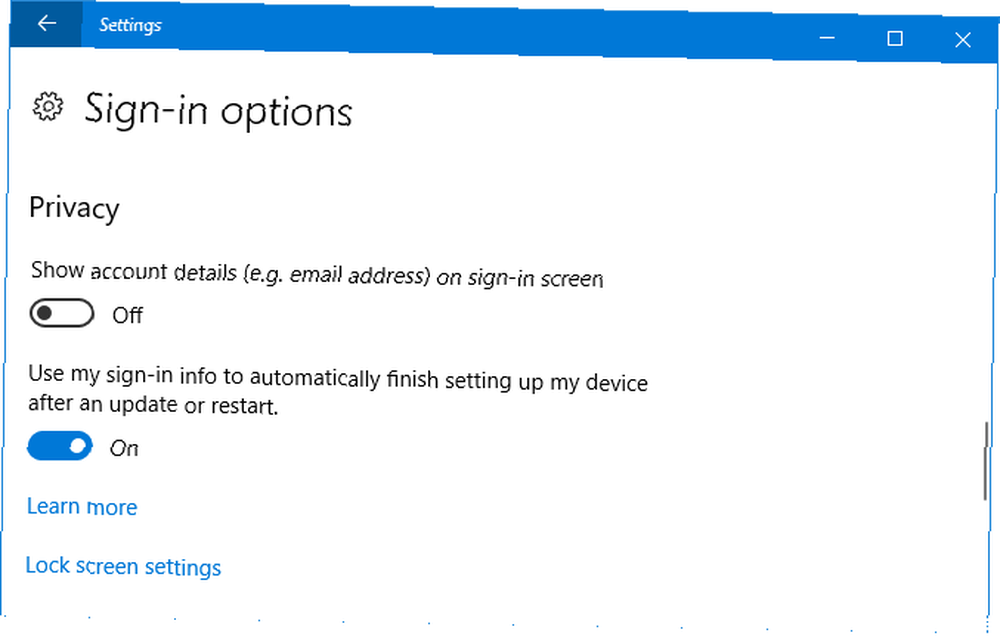
Toto je obrácené Na ve výchozím stavu. Po aktualizaci systému Windows nebo podporované aplikace, kde se váš systém musí restartovat nebo vypnout, se automaticky přihlásí, aby mohl proces dokončit. Po dokončení se odhlásí.
6. Hraní
Hraní Sekce Nastavení byla představena v předchozí aktualizaci Tvůrců, ale byly přidány některé nové schopnosti.
v Herní DVR, Nyní si můžete vybrat Nahrávejte pouze zvuky hry. Podobně v roce 2005 Vysílání můžeš Vysílejte pouze zvuk hry. To znamená, že při nahrávání nebo streamování nezachytí věci, jako je váš hlas nebo systémové zvuky.
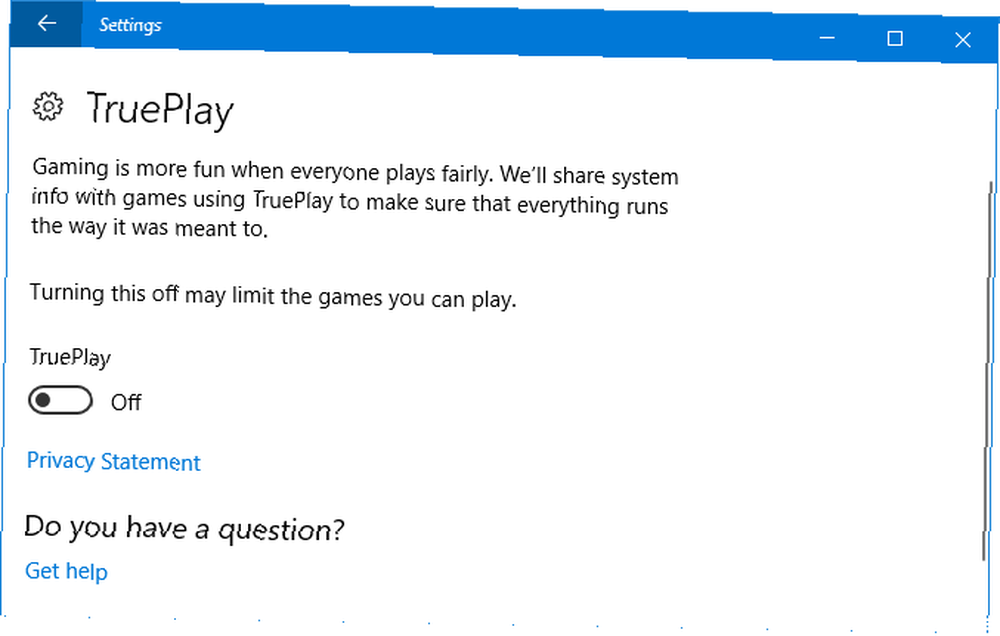
TruePlay je nová funkce, ačkoli v typické módě Windows 10 to nevysvětluje správně. V podstatě jde o anti-cheatový nástroj společnosti Microsoft. Podporované hry budou spuštěny v chráněném procesu, aby zmírnily útoky. Hra bude také monitorována z hlediska podvádění, s těmito daty pak analyzována a zaslána vývojářům, pokud je nalezen cheat.
Jinde Xbox Networking stránka vám poskytuje informace o stavu připojení, výkonu (latence a ztráta paketů) Jak optimalizovat Windows 10 pro hraní a výkon Jak optimalizovat Windows 10 pro hraní a výkon Jste na Windows 10? Můžete optimalizovat Windows 10 pro hraní her pomocí herního režimu a dalších tipů a vylepšení. Ukážeme vám jak. a kompatibilita s multiplayerem Xbox Live (typ NAT a připojení k serveru). Pokud se vyskytnou problémy, můžete kliknout Opravit a pokusit se je automaticky vyřešit.
7. Snadný přístup
Několik nástrojů v Snadnost přístupu sekce získala nové funkce.
První, Lupa nyní vám dává na výběr Invertovat barvy a Povolit vyhlazení bitmapy. Cílem této druhé možnosti je, aby věci vypadaly jasněji, když byly přiblíženy na vysoké úrovni.
Najdete zde také seznam klávesových zkratek pro ovládání programu Lupa. Klikněte na Zobrazit všechny klávesové zkratky rozbalte seznam.
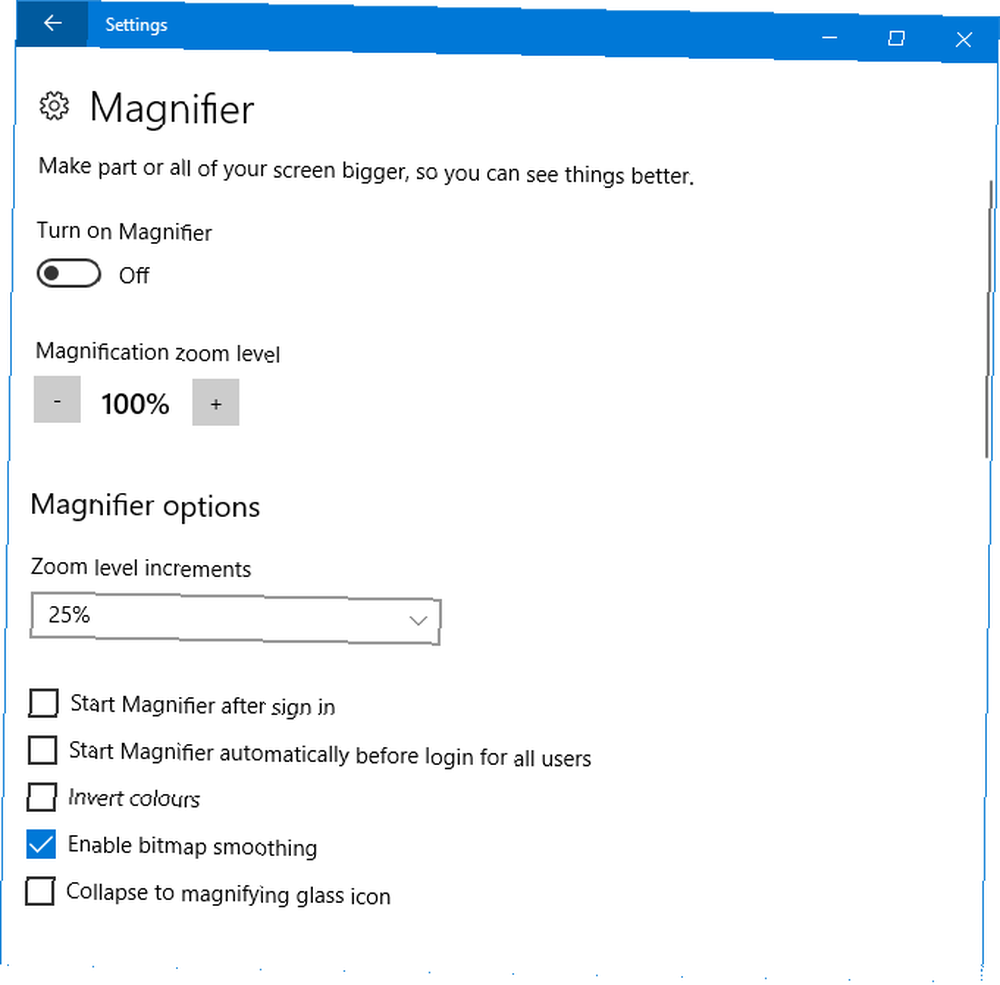
Druhý, Snadný přístup> Barva a vysoký kontrast bývá volán Vysoký kontrast. Tato nastavení jsou stále tady, ale nyní je tu navíc Barevné filtry. Pomáhají těm s citlivostí barev nebo barevnou slepotou vidět obrazovku jasněji.
Skluzavka Použít barevný filtr na Na aby to bylo možné. Poté můžete použít Vyberte filtr rozevírací # dolů pro změnu mezi možnostmi, jako je Stupně šedi, Invertovat, a Deuteranopie.
8. Cortana
Všechny Cortana Nastavení jsou nyní seskupena do Nastavení. Cortana> Promluvte si s Cortanou umožňuje nastavit, jak je aktivována Cortana Hej, Cortane? Všechno, co jste nevěděli a zeptejte se, Cortane? Všechno, o čem jste nevěděli a co víc Cortana může udělat mnohem víc, než si myslíte. Tento hlavní seznam základních a neobvyklých příkazů vám pomůže seznámit se s virtuálním asistentem a zvýšit vaši produktivitu. , ať už prostřednictvím řeči, klávesové zkratky nebo obrazovky zámku.
Oprávnění a historie shromažďuje společně to, co může Cortana spravovat vaším jménem. Nové nastavení je zde Windows Cloud Search, které můžete přepínat Na nebo Vypnuto abyste určili, zda se váš cloudový obsah zobrazí ve Windows Search.

Můžete také kliknout Správa informací, ke kterým má Cortana přístup z tohoto zařízení přesunout na jinou stránku. Zde můžete změnit Umístění, Kontakty, e-mail, kalendář a historie komunikace, a Historie procházení nastavení oprávnění.
Návrat, Cortana> Oznámení vám dává možnost povolit Odesílejte oznámení mezi zařízeními. To bude znamenat, že vám Cortana řekne, kdy je baterie telefonu téměř vybitá nebo pokud vám chybí upozornění.
9. Windows Update
Ti, kteří mají omezenou šířku pásma, s potěšením vědí, že tato aktualizace přináší větší věrnost aktualizacím systému Windows Aktualizace systému Windows jsou nastaveny na méně otravné Aktualizace systému Windows jsou nastaveny na méně otravné Podle nového systému by aktualizace systému Windows 10 měly být menší, měly by být staženy. efektivněji a méně zatěžujte systémové prostředky. Změna, kterou si pravděpodobně ani nevšimnete. .
Jít do Aktualizace a zabezpečení> Pokročilé možnosti> Optimalizace doručení> Pokročilé možnosti. Zde můžete omezit, jaké procento vaší šířky pásma se používá pro stahování aktualizací. Posuvníky nabízejí pouze 5% jako nejnižší, takže nelze zcela zablokovat aktualizace.
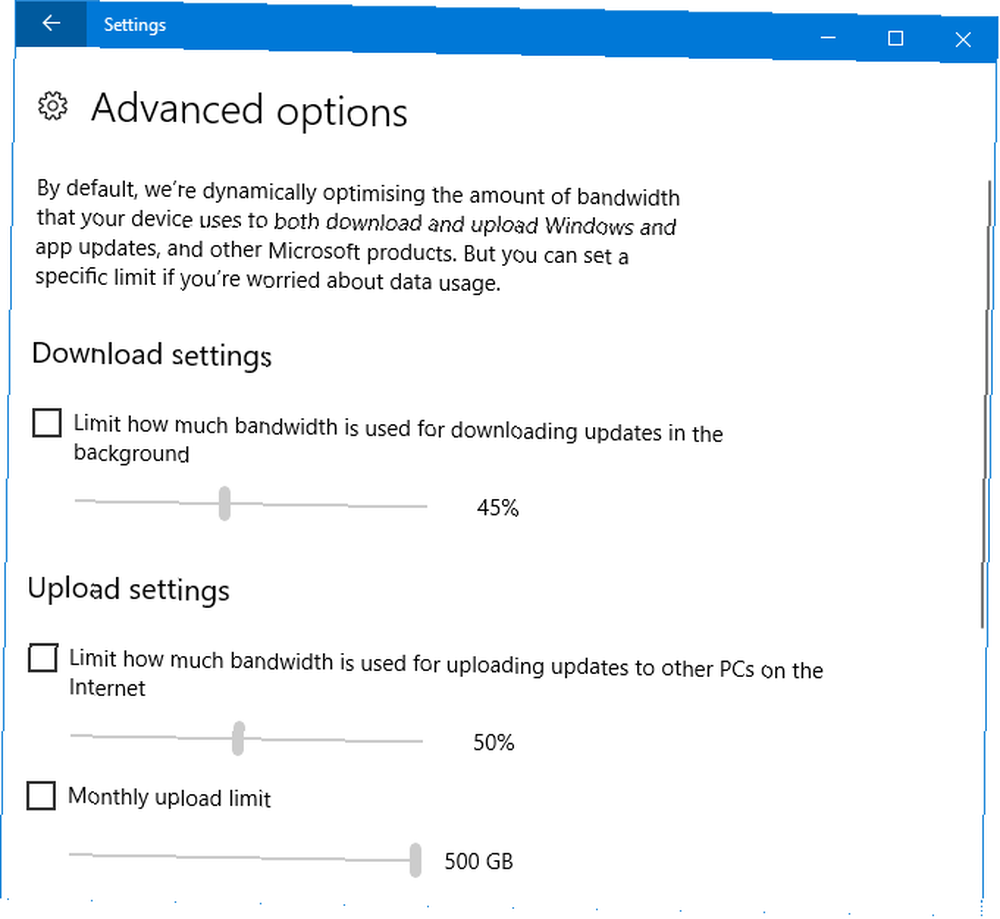
Pokud jste se rozhodli pro nahrávání aktualizací systému Windows do jiných počítačů, můžete také nastavit procento šířky pásma. Kromě toho můžete nastavit měsíční limit nahrávání, který, jakmile bude dosaženo, zastaví nahrávání zařízení do jiných počítačů.
Aktualizace tvůrců (1703)
Windows se v těchto dnech rychle mění. Zajímá vás, jaké změny přinesla předchozí aktualizace Windows? Zde jsou nejdůležitější nastavení, která pro vás byla nová, když jste upgradovali z aktualizace výročí.
1. Noční světlo
Aplikace třetích stran, jako je F.lux, již nějakou dobu existují, tvrdí, že pomáhají vylepšovat vaše spánkové návyky. Může F.lux a noční posun opravdu zlepšit vaše návyky spánku? Může F.lux a noční posun opravdu zlepšit vaše spánkové návyky? Nadměrné používání počítačů, tabletů a chytrých telefonů může vést ke zhoršení kvality spánku - ale aplikace jako F.lux a Night Shift tyto účinky skutečně potlačují? Věda je v tom docela jasná. .
Nyní společnost Microsoft integrovala tuto funkci do systému Windows 10. Přístupný přes Systém> Displej> Nastavení nočního osvětlení, funkce nočního světla Snížení očního napětí a spánku s touto novou funkcí systému Windows 10 Snížení očního napětí a spánku s touto novou funkcí v systému Windows 10 V aktualizaci Windows Creators Creators nemusíte používat samostatnou aplikaci k filtrování modrého světla na noc. Zde je návod, jak zapnout noční světlo a zachránit oči nějaké potíže. změní teplotu barvy obrazovky.
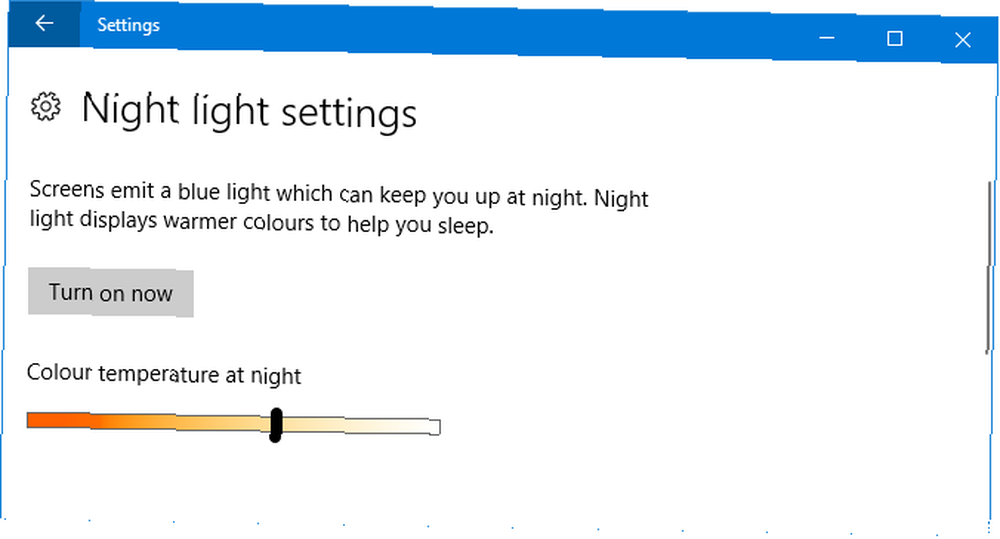
Klikněte na Zapněte hned a pomocí posuvníku přizpůsobit své představě. Posunutím můžete nastavit vlastní úrovně nebo naplánovat místní západ slunce Naplánujte noční světlo na Na.
2. Sense Storage
Pokud zjistíte, že často bojujete za volné úložné prostory Jak uvolnit úložný prostor pro spuštění systému Windows 10 Jak uvolnit úložný prostor pro spuštění systému Windows 10 Došlo vám místo pro systém Windows 10, ale chcete upgradovat nebo přidat další aplikace a data ? Zkompilovali jsme zdroje, které vám pomohou uvolnit místo na disku pro Windows a pro Windows… nebo si jen chcete udržet věci uklizené, nová funkce Storage Sense se vám bude líbit.
Najděte to v Systém> Úložiště.
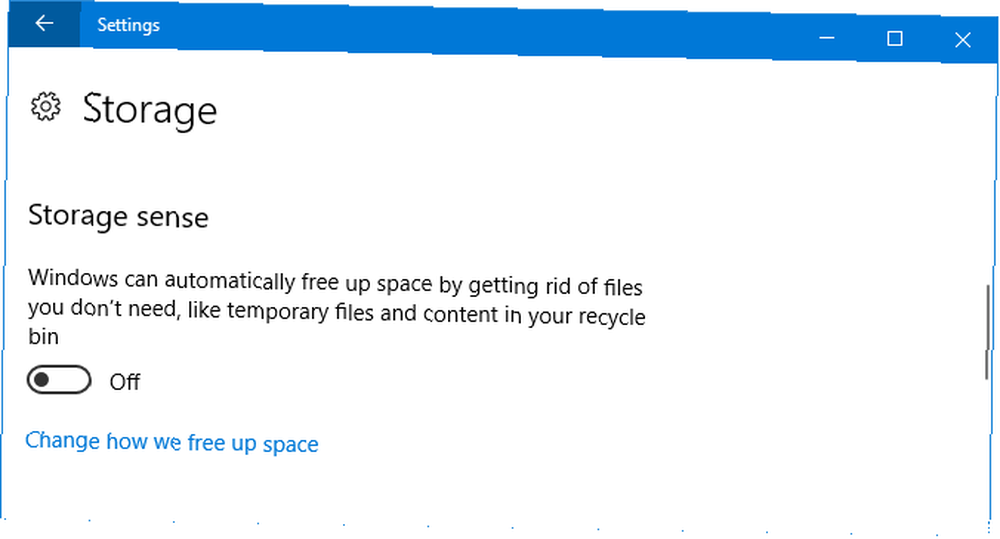
Pod Skladovací smysl, sklouznout do Na pro aktivaci funkce. Poté klikněte na Změňte způsob uvolnění prostoru. Zde si můžete vybrat, zda chcete povolit nebo zakázat konkrétní funkce. Momentálně odstraní pouze dočasné soubory, které aplikace nepoužívají, a soubory v koši déle než 30 dnů, ale doufejme, že se v budoucí aktualizaci rozšíří.
3. Sdílené zkušenosti
Tato funkce byla spuštěna s aktualizací výročí; můžete zahájit úlohu na jednom zařízení a pokračovat na jiném. Původně podporovala pouze zařízení společnosti Microsoft, ale nyní byla rozšířena i na Android, i když počet vývojářů, kteří ji podporují, je v tuto chvíli minimální.
Ve výchozím nastavení je povoleno Systém> Sdílené zkušenosti a zde si také můžete vybrat, od koho sdílíte nebo přijímáte. Pouze moje zařízení je omezenější Všichni v okolí umožní těm v okolí připojení k vašemu počítači.
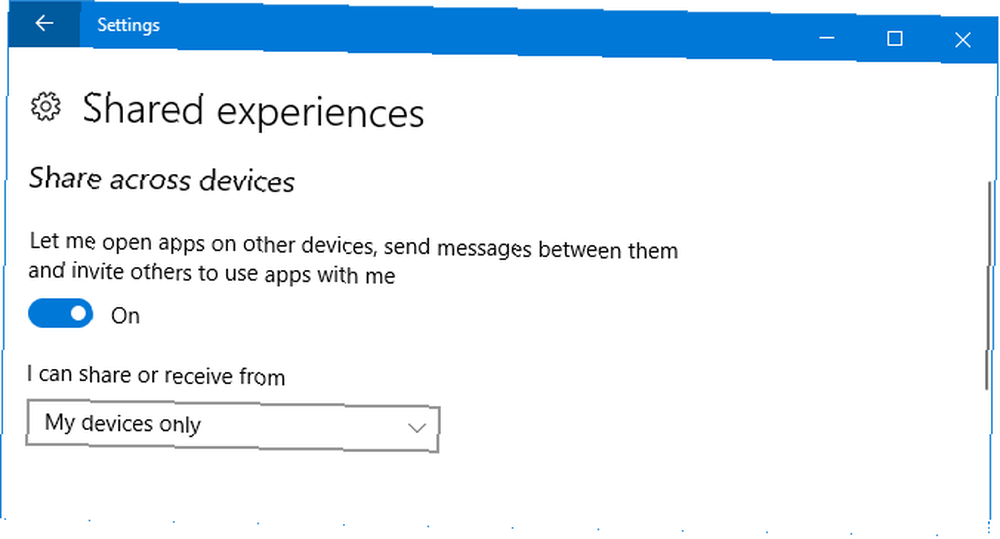
4. Témata
Toto není samo o sobě zcela nová funkce, ale aktualizace pro autory mu poskytla vylepšené rozhraní a příjemnou schopnost snadno uložit téma a přepínat mezi vlastními.
Chcete-li začít, jděte na Přizpůsobení> Motivy. Zde můžete kliknout na elementy jako Pozadí a Zvuky přizpůsobit je. Až budete spokojeni, klikněte Uložit motiv přesně to udělat. Můžete také kliknout Získejte více témat v obchodě procházet rostoucí sbírku témat ke stažení.
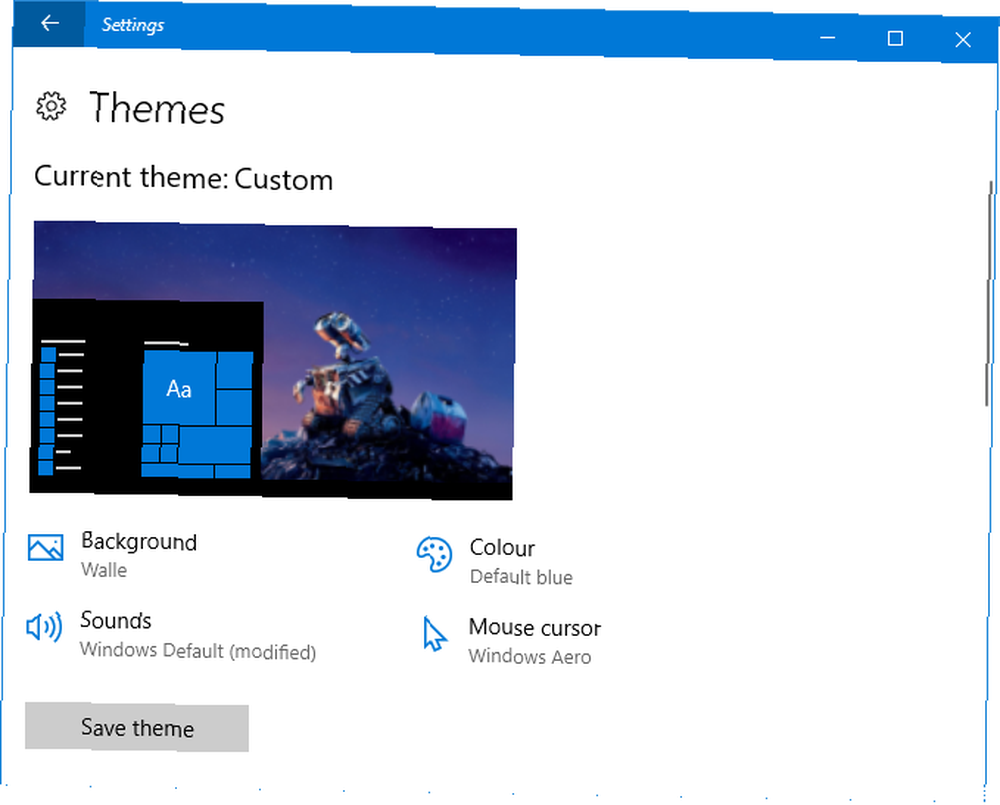
5. Instalace aplikací
Nyní si můžete vybrat, odkud stahujete aplikace. Společnost Microsoft tvrdí, že instalace pouze aplikací z jejich oficiálních aplikací Windows Store Nejlepší aplikace systému Windows 10 Nejlepší aplikace systému Windows 10 Aplikace Windows 10 Store prošla dlouhou cestu. Mezitím si můžete vybrat ze značného výběru, zdarma a placených. Vybrali jsme ty, které stojí za to. bude udržovat hladký chod. Tato funkce je pravděpodobně nejužitečnější pro ty z vás, kteří používají váš počítač s více lidmi.
Chcete-li toto nastavení upravit, přejděte na Aplikace> Aplikace a funkce a používat Instalace aplikací rozbalovací nabídka. Povolit aplikace odkudkoli je výchozí, ale můžete také přepnout na Varovat mě před instalací aplikací mimo obchod a Povolit aplikace pouze z Obchodu.
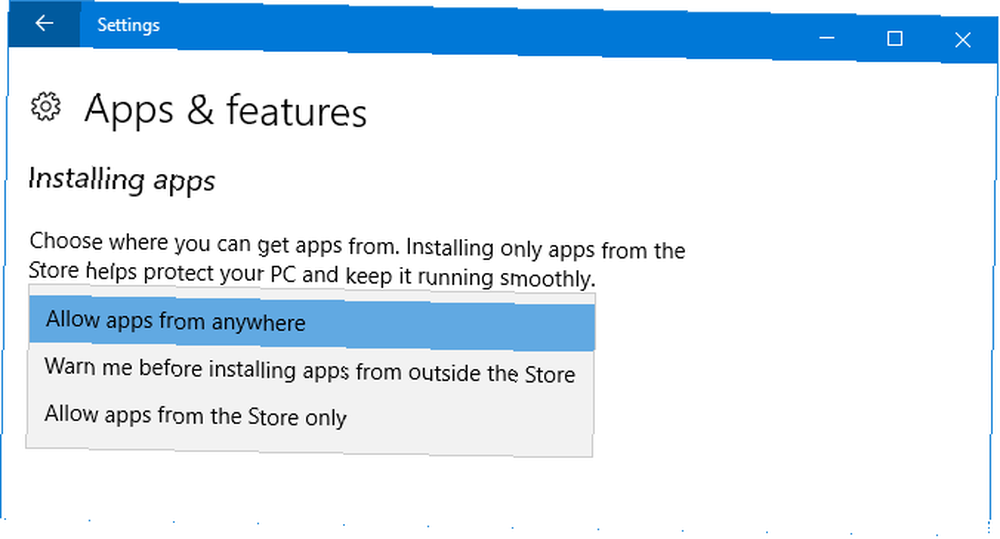
6. Dynamický zámek
Dynamický zámek je funkce, která automaticky uzamkne váš počítač. 6 nejlepších způsobů zamknutí počítače se systémem Windows 6 nejlepších způsobů zamknutí počítače se systémem Windows Zamknutí počítače je zásadní pro zabránění bezobslužného přístupu. Zde je několik skvělých způsobů, jak toho dosáhnout v jakékoli verzi systému Windows. když zjistí, že se váš telefon od něj vzdálil.
Chcete-li začít, přejděte na Zařízení> Bluetooth a další zařízení a potom klikněte na Přidejte Bluetooth nebo jiné zařízení spárovat telefon. Po dokončení přejděte zpět do Nastavení a přejděte na Účty> Možnosti přihlášení a zaškrtněte Umožněte systému Windows detekovat, kdy jste pryč, a automaticky uzamkněte zařízení.
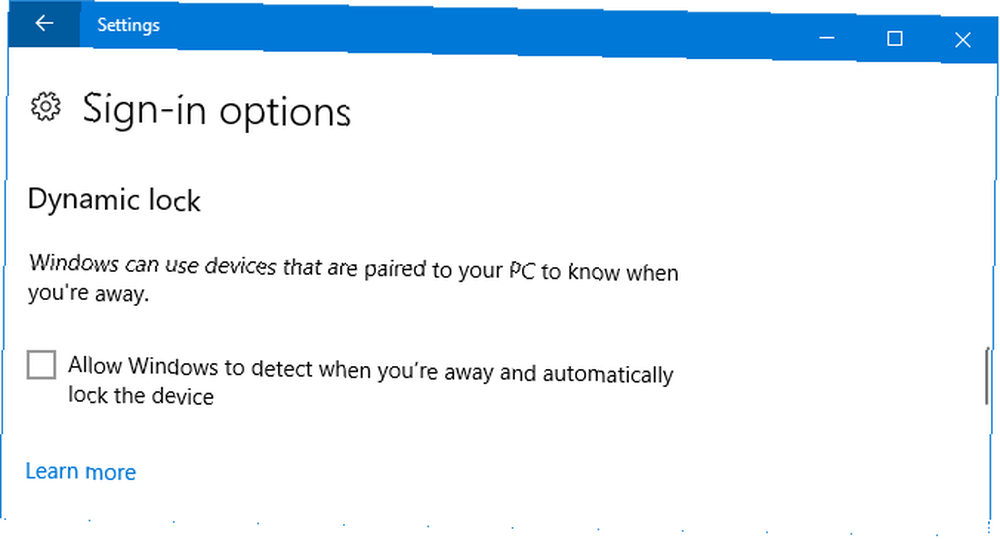
7. Hraní
Hraní Sekce je zcela nová a má celou řadu přizpůsobitelných funkcí. Některé z nich byly dříve k dispozici v aplikaci Xbox, ale nyní jsou snadněji dostupné prostřednictvím Nastavení.
Hra Bar umožňuje povolit překrytí ve hře spolu se změnou klávesových zkratek pro provádění určitých akcí, jako je pořizování snímku obrazovky nebo zapnutí a vypnutí mikrofonu. Uvědomte si však, že herní lišta může zpomalit váš systém Fix Low Game FPS v systému Windows 10 deaktivací této funkce Fix Low Game FPS v systému Windows 10 deaktivací této funkce V systému Windows 10 je nová funkce, která by mohla mít významný dopad na váš herní výkon. Zde je návod, jak jej deaktivovat. . Pokud máte problémy s výkonem, zkuste tuto funkci deaktivovat.
Herní DVR umožňuje zapnout nahrávání na pozadí, takže vám nikdy neunikne skvělý herní okamžik, spolu se schopností změnit dobu, po kterou to běží, a kvalitu záznamu.
Konečně, Herní mód umožňuje povolit funkci s vlastním názvem, která údajně pomáhá zlepšit výkon hry.

Testovali jsme herní režim za účelem analýzy těchto tvrzení. Může výkon herního režimu Windows 10 zvýšit výkon? Testovali jsme to! Může Windows 10 Game Mode zvýšit výkon? Testovali jsme to! Může systém Windows 10 zvýšit výkon vašich her? Společnost Microsoft slibuje, že díky novému hernímu režimu zvýší rychlost hry a zvýší FPS. Testovali jsme, jak dobře to funguje. , zkontrolujte, zda se chcete rozhodnout, zda jej chcete použít.
8. Windows Update
Přístupné přes Aktualizace a zabezpečení, některé funkce zde byly vylepšeny. Pokud používáte aktivní hodiny, které zastaví restartování systému v určitém časovém období, můžete nyní zadat rozsah až 18 hodin.

Pokud kliknete na Restartujte možnosti můžete také zvolit Zobrazit další oznámení zobrazí se upozornění, že se systém chystá restartovat.
Konečně je tu skvělý nový Poradce při potížích část, která vám pomůže vyřešit všechny druhy problémů, které se mohou vyskytnout v systému, jako jsou modré obrazovky nebo problémy se sítí. Klikněte na příslušný nástroj pro odstraňování problémů a spustí se a pokuste se automaticky vyřešit všechny problémy.
Vývoj nastavení systému Windows 10
Windows 10 je neustále se vyvíjející operační systém 5 Funkce systému Windows 10, které byste měli přestat používat brzy 5 Funkce systému Windows 10, které byste měli přestat používat brzy Společnost Microsoft čistí! Mnoho funkcí systému Windows bude odebráno nebo zastaralých. Zjistěte, které klíčové funkce byste měli nahradit před další aktualizací systému Windows. a stránky Nastavení se budou neustále měnit. Je dobré se přihlásit po každé velké aktualizaci a podívat se, jaké nové věci jsou k dispozici.
Další informace naleznete v našem konečném průvodci ovládáním systému Windows 10 prostřednictvím nastavení Průvodce nastavením systému Windows 10: Jak dělat cokoli a vše Průvodce nastavením systému Windows 10: Jak dělat něco a všechno Znáte cestu kolem aplikace Nastavení v systému Windows 10? Zde je vše, co potřebujete vědět. , který jde do všech podrobností v každé sekci.
Jaká je vaše oblíbená nová funkce nastavení? Je něco, co byste chtěli vidět Microsoft přidat?
Obrázek Kredit: věřit přes Shutterstock.com











